Docky, la nouvelle apparence de GNOME-Do, est de plus en plus utilisé. Ses paramètres sont nombreux mais pas accessibles directement dans l’interface de Gnome-Do. Pour obtenir l’effet “Génie” comme sur MacOS X lors de l’action “minimiser les fenêtres”, nous allons paramétrer et modifier le code de l’effet “Lampe Magique” de Compiz.
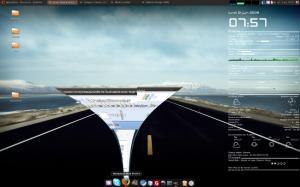
Enfoncer les touches Alt+F2, entrer: gconf-editor et aller dans “Apps -> Gnome Do -> Préférences -> Docky -> Utilities -> Dock Préférences”. Sur la droite, vous avez accès aux paramètres de docky comme sa position à l’écran, en haut ou en bas (n’essayez pas à droite et à gauche car cela ne fonctionne pas pour le moment).
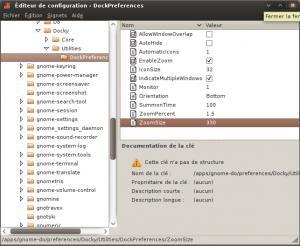
Avec gconf-editor vous pouvez modifier également le zoom utilisé lors du passage de la souris au dessus des icônes:
- Zoom Percent: Le pourcentage de zoom lors du passage de la souris: 1 et le zoom ne change pas leur taille, 3 est trop l’effet est trop exagéré. Dans notre cas, nous prendrons 1.5 pour une taille d’icône de 32 (Iconsize).
- Zoom size: défini la distance à partir de laquelle l’effet est activé.
Imiter l’effet “Génie” de MacOSX.
Cet effet existe dans compiz, mais a du être désactivé car il est protégé par un brevet d’Apple.
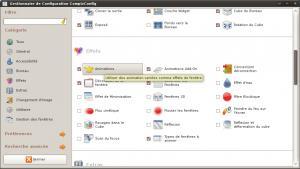
Compiz permet de choisir quelle animation est appliquée à chaque action sur les fenêtres (minimiser, maximiser, focus …). Donc pour obtenir l’effet “Génie” lors de la réduction des fenêtres, ouvrer le gestionnaire de Configuration CompizConfig (Système> Préférences), et dans les “effets” cocher “Animations”. Maintenant, cliquez sur “Animations”, cliquez sur l’onglet “Animation de réduction“, double-cliquez sur l’effet actuel et remplacer le par “Lampe Magique“.
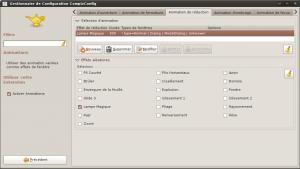
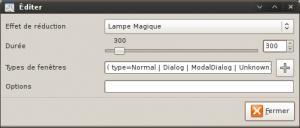
Maintenant allez dans l’onglet “configuration de l’effet” et mettez les paramètres de l’effet “Lampe Magique” comme dans l’image ci-dessous :
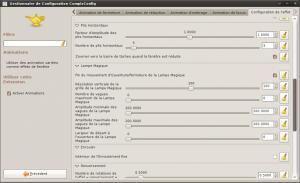
Pour peaufiner encore plus cet effet, nous allons modifier le code de la libraire d’animation de compiz à l’aide de ghex. Nous allons dans un premier temps désactiver Compiz au profit de Metacity, pour obtenir les droits d’écritures sur celles-ci.
sudo apt-get install ghex metacity --replace sudo ghex2 /usr/lib/compiz/libanimation.so
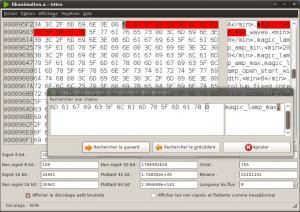
- Allez dans éditer, et sélectionnez rechercher
- Dans la fenêtre qui apparaît, tapez magic_lamp_max dans la partie gauche et ensuite cliquez sur le bouton “rechercher le suivant”.
- Changez la valeur 3 de <min>3</min> par 0.
- Sauvegarder et quittez.
sudo ghex2 /usr/lib/compiz/libanimation.a
Procédez comme avant en recherchant la chaine “magic_lamp_max” et modifier la valeur 3 de <min>3</min> par 0.
sudo gedit /usr/share/compiz/animation.xml
Relancons compiz
compiz --replace
Voila, c’est terminé !
Source : http://webupd8.blogspot.com/2009/05/docky-move-it-to-top-of-desktop-add.html















Autres articles:
- Utilisez des Gadgets de Google, des applications Google Prism sur...
- Avec la version 4.2 de KDE, les Google Gadget devaient...
- C'est un mois depuis la dernière version de Ubuntu Tweak,...
